列印橫幅頁
您可以插入橫幅頁,上面的使用者名稱、列印日期與時間和其他的資訊,會在執行每個列印工作之前先印出,以防止其他使用者拿錯文件(橫幅頁)。
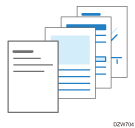
![]()
橫幅頁和列印工作的列印日誌會分開計數。當您暫停列印時,也會暫停橫幅頁的列印。
取決於所使用的應用程式,可能會發生下列的情況:
列印多份文件時,針對每份複本列印了橫幅頁。
當工作中混合了不同方向或尺寸的頁面時,會在方向或尺寸改變的頁面前方插入橫幅頁。
當工作包含多個工作時,會針對每個工作插入橫幅頁。
視應用程式而定,當列印多份影本時,可以針對每份影本列印一張橫幅頁。
橫幅頁上所列印的日期和時間,代表工作指令發出的時間。此日期和時間可能會和工作歷程記錄的或工作執行的時間不同。
指定橫幅頁(Windows)
在[細節設定]索引標籤的[輸出設定]選單中進行設定。
![]() 在電腦上開啟要列印的文件,然後從應用程式的列印選單中顯示印表機驅動程式的設定畫面。
在電腦上開啟要列印的文件,然後從應用程式的列印選單中顯示印表機驅動程式的設定畫面。
![]() 指定文件尺寸、紙張類型、列印方向和其他設定。
指定文件尺寸、紙張類型、列印方向和其他設定。
![]() 在[細節設定]索引標籤的[輸出設定]選單中,勾選[橫幅頁]核取方塊,然後選擇紙匣和紙張種類。
在[細節設定]索引標籤的[輸出設定]選單中,勾選[橫幅頁]核取方塊,然後選擇紙匣和紙張種類。
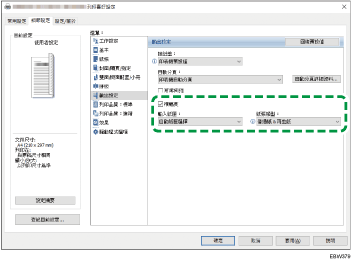
![]() 設定完成後,按一下[確定],即可列印。
設定完成後,按一下[確定],即可列印。
![]()
在橫幅頁中,文字如果包含單位元組字母數字字元以外的字元,可能會變成亂碼。
指定橫幅頁(OS X/macOS)
在[印表機功能]的「功能集」中,指定[紙張]的設定。
![]() 在電腦上開啟要列印的文件,然後從應用程式的列印選單中顯示印表機驅動程式的設定畫面。
在電腦上開啟要列印的文件,然後從應用程式的列印選單中顯示印表機驅動程式的設定畫面。
![]() 指定紙張尺寸、方向和其他設定。
指定紙張尺寸、方向和其他設定。
![]() 在「功能集」的[紙張]中,將橫幅頁設定為[開啟],然後選擇紙匣和紙張種類。
在「功能集」的[紙張]中,將橫幅頁設定為[開啟],然後選擇紙匣和紙張種類。
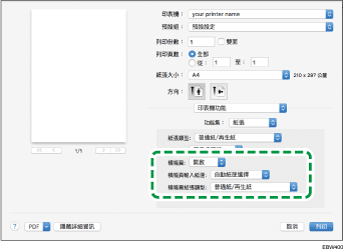
![]() 設定完成後,按一下[列印],即可列印。
設定完成後,按一下[列印],即可列印。
